Windows10系统之家 - 安全纯净无插件系统之家win10专业版下载安装
时间:2020-02-10 15:22:33 来源:Windows10之家 作者:huahua
使用win10系统的时候,有小伙伴想要对系统进行设置,改变成光盘启动,win10系统怎么设置光盘启动呢?其实可通过自己电脑进入bios的快捷键来进入电脑的bios选项,找到界面的boot,再根据相关的选项来进行设置即可。
win10系统怎么设置光盘启动
1、按下开机键,然后迅速不停的敲击BIOS启动热键,
不同的电脑品牌启动热键不一,一般都是F2键,ESC键,del键,
如果是笔记本品牌,可能需要同时按住FN键。如果进入BIOS界面
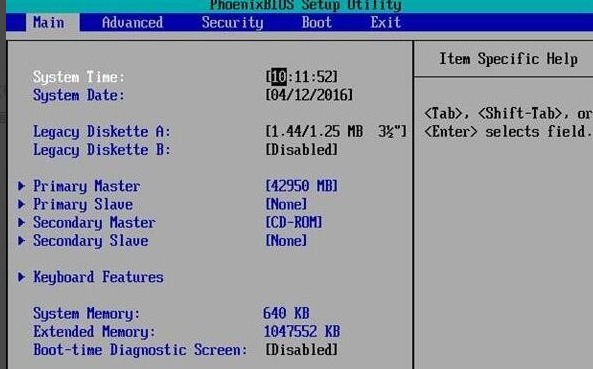
2、使用左右方向键切换到“boot”选项,上下方向键移动的下方选项,
用“+”键(也有的品牌是使用F5、F6键)将“CD-ROM Drive”移至第一位。
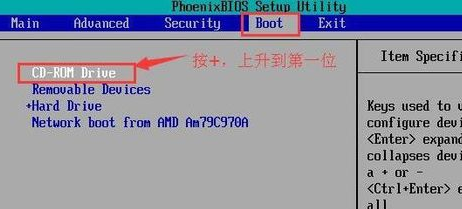
3、设置完成后按下F10保存退出
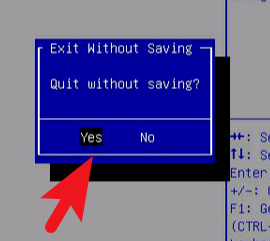
4、我们也可以使用快捷方法设置,按下开机键,然后不同的敲击启动热键,可从下图中寻找(点击图片放大)
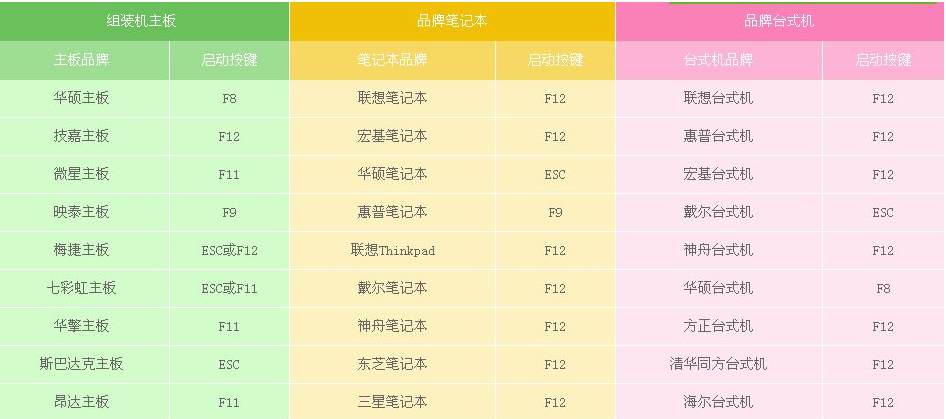
5、出现启动选择界面,方向键选择光盘选项回车即可
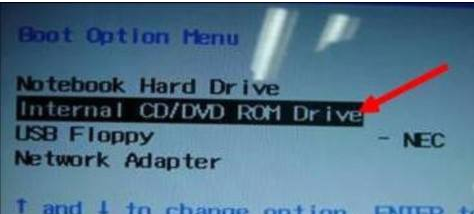
相关文章
热门教程
热门系统下载
热门资讯





























